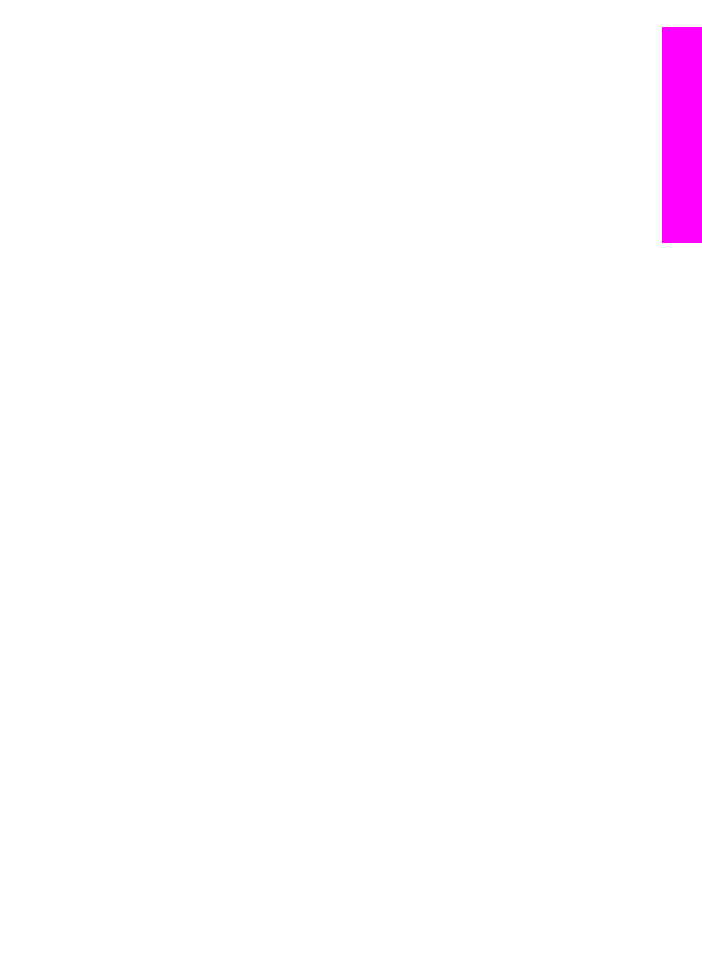
Vzdialená tlač dokumentov
Ovládač vzdialenej tlačiarne HP umožňuje zasielať tlačové úlohy z aplikácií
operačného systému Windows na vzdialené tlačové zariadenia pripojené do siete.
Môžete napríklad vzdialene tlačiť z vášho prenosného počítača (alebo iného
osobného počítača) na zariadení HP all-in-one, pripojiť sa k počítaču v zamestnaní
prostredníctvom siete VPN a tlačiť na zariadení alebo na zariadenie HP All-in-One
odoslať tlačovú úlohu z iného vzdialeného zariadenia pripojeného do siete. Každé
zariadenie odosielajúce tlačovú úlohu musí mať nainštalovaný ovládač vzdialenej
tlačiarne HP.
Ovládač vzdialenej tlačiarne HP je nainštalovaný v počítači (alebo v prenosnom
počítači), na ktorom ste nainštalovali softvér zariadenia. Ak chcete nainštalovať
ovládač vzdialenej tlačiarne HP na inom prenosnom počítači, nainštalujte softvér
zariadenia alebo prevezmite ovládač z webovej lokality spoločnosti HP.
Poznámka
Na prevzatie ovládača vzdialenej tlačiarne HP z webovej lokality
spoločnosti HP použite širokopásmové pripojenie. Nepoužívajte
telefonické pripojenie. Ak sa používa širokopásmové pripojenie,
preberanie ovládača trvá približne 3 až 5 minút.
Použitie ovládača vzdialenej tlačiarne HP
1
V aplikácii operačného systému Windows v ponuke File (Súbor) vyberte položku
Print (Tlačiť).
Na obrazovke počítača sa zobrazí dialógové okno Print (Tlač).
2
Vyberte tlačiareň s názvom HP remote printer (Vzdialená tlačiareň HP).
3
Kliknite na tlačidlo Properties (Vlastnosti) tlačiarne a vyberte požadované
možnosti tlače.
4
Kliknutím na tlačidlo OK spustite tlač.
V okne na počítači sa zobrazí obrazovka HP Instant Share Welcome (Vitajte).
Obrazovka Welcome (Vitajte) sa zobrazí iba v prípade, ak ste predtým nevybrali
možnosť Do not show this screen again (Nabudúce túto obrazovku
nezobrazovať).
5
Postupujte podľa pokynov na obrazovke.
6
Po zobrazení výzvy zadajte svoje údaje konta HP Passport userid (identifikáciu
používateľa) a password (heslo) a kliknite na tlačidlo Next (Ďalej).
Tip
Výzva sa zobrazí iba v prípade, ak ste v službe predtým nenastavili uloženie
svojich údajov userid (identifikácia používateľa) a password (heslo) konta
HP Passport.
Poznámka
Ak ste ešte nenastavili službu HP Instant Share, na obrazovke Sign
in with HP Passport (Prihlásenie sa pomocou programu HP
Passport) kliknite na položku I need an HP Passport account
(Potrebujem konto HP Passport). Získate identifikáciu používateľa a
heslo pre konto HP Passport. Na obrazovke Region and Terms of
Use (Oblasť a podmienky používania) vyberte svoju krajinu alebo
oblasť a vyjadrite súhlas s Terms of Use (Podmienkami používania).
Zobrazí sa obrazovka Select a Remote Printer (Výber vzdialenej tlačiarne).
7
Ak tlačíte na zariadenie HP all-in-one, vyberte tlačiareň zo zoznamu tlačiarní.
Príručka používateľa
141
Používanie
služby
HP Instant
Share
(sie
ťové pripojenie)
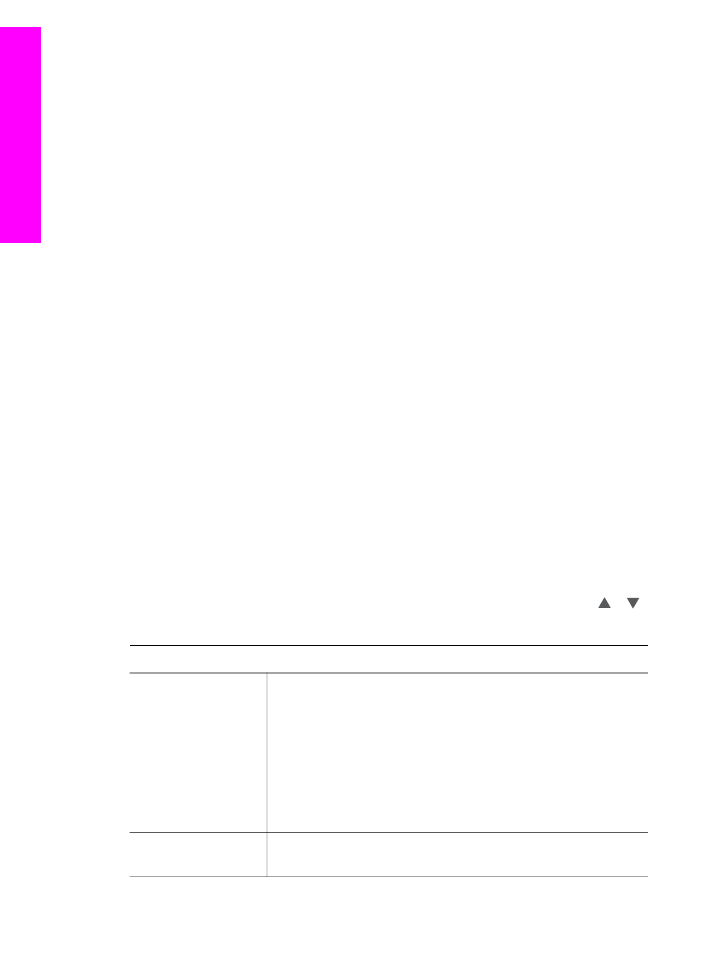
Poznámka
Tlačiarne majú v zozname jedinečný názov zariadenia priradený pri
nastavení a registrácii v službe HP Instant Share. V zozname sa
zobrazia všetky tlačiarne, ku ktorým máte povolený prístup.
Ak netlačíte na svoje zariadenie, ale na iné zariadenie pripojené do siete, vyberte
názov tlačiarne zo zoznamu tlačiarní. Ak na danom zariadení tlačíte prvýkrát,
kliknutím na tlačidlo Add Printer (Pridať tlačiareň) pridajte zariadenie do
zoznamu. Ďalšie informácie o odosielaní na zariadenie sú v popise krokov 1 a 2 v
časti
Odoslanie fotografií na zariadenie vášho priateľa alebo zariadenie vášho
príbuzného pripojené do siete
.
8
Postupujte podľa pokynov na obrazovke.
Poznámka
Ďalšie informácie o prijímaní vzdialenej tlačovej úlohy nájdete v časti
Prijímanie obrázkov
.
Nastavenie možností služby HP Instant Share
Zariadenie HP all-in-one umožňuje:
●
Vybrať, či chcete kolekcie obrázkov prijímať v otvorenom alebo súkromnom
režime.
●
Zapnúť a vypnúť automatickú kontrolu.
●
Odstrániť vytlačené a nežiaduce kolekcie obrázkov zo zoznamu kolekcií
Prijatá
.
●
Pridávať a odstraňovať odosielateľov a priraďovať prístupové oprávnenia v
prístupovom zozname.
●
Zobraziť jedinečný názov, ktorý ste priradili zariadeniu.
●
Obnoviť nastavenie vášho zariadenia služby HP Instant Share na nastavenia
predvolené vo výrobe.